案例:C盘文件怎么删除?
【我的电脑使用了一年多了,现在C盘已经快满了,想知道C盘里的文件哪些可以进行删除?感谢!】
C盘是计算机系统盘,存储了操作系统和应用程序等重要文件,因此,对于一些不需要的文件或者垃圾文件,我们可以对其进行清理,以免影响系统的正常运行。
C盘文件删除应该怎么做?小编总结了3个C盘文件删除的正确方法,可以帮你有效清理系统空间。

C盘文件删除怎么操作?
C盘中存储着我们大量的重要文件,若想删除C盘文件,我们应该怎么进行操作呢?怎么清理C盘没用的文件?试试这3个方法!
方法1:删除回收站清理C盘
C盘上的文件被删除后会被移动到回收站中,实际上在回收站的文件也会占用我们大量内存,及时整理或清空回收站可以帮我们有效清理C盘,以下是操作步骤:
1.进入【回收站】,点击【清空回收站】即可。
提示:进行此操作时务必确保回收站内文件是不需要的,否则一旦情况,文件找回较麻烦。
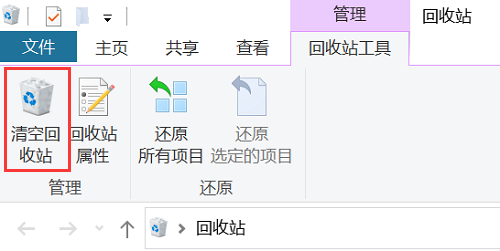
方法2:使用磁盘清理工具释放C盘空间
Windows自带的磁盘清理工具可以帮助用户清理系统中不需要的文件,包括临时文件、回收站、日志文件、错误报告等,以便释放硬盘空间。具体操作步骤如下:
1.打开【此电脑】,找到C盘,单击右键选择【属性】;
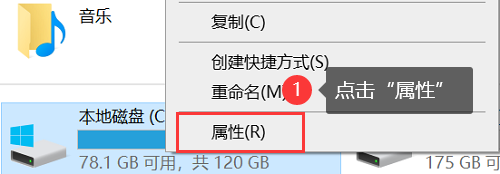
2.在界面中点击【磁盘清理】,等待扫描完成后,勾选需要删除的文件,点击【确定】。
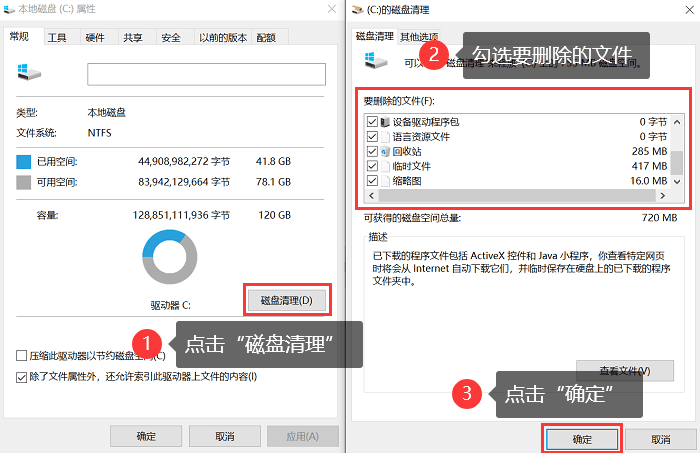
方法3:手动删除不需要的文件
如果你很明确自己不需要哪些文件,可以手动删除,但是需要谨慎操作,避免误删重要文件,建议备份重要文件后再进行删除。具体操作步骤如下:
1.打开【此电脑】窗口,右键点击C盘,选择【打开】选项;
2.找到需要删除的文件或者文件夹,右键点击,选择【删除】。
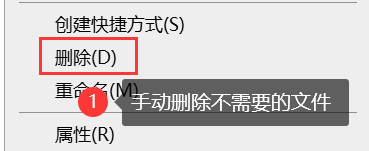
误删C盘重要文件如何恢复?
我们在进行C盘文件删除时,可能会造成重要文件的误删或丢失,C盘重要文件删除后怎么恢复?小编建议使用下方软件,这是一款支持多种设备(如优盘、内存卡、回收站等),多种文件(如音频、视频、图片、文档等)恢复的专业数据恢复软件。其界面简洁,操作简单。最重要的是,其有免费的扫描功能,具体操作如下:
操作环境:
演示机型:ThinkBookT470s
系统版本:Windows10
1.在你的电脑中安装软件,安装位置最好是C盘以外的盘;
提示:安装在其他磁盘可有效避免因数据覆盖导致的扫描或恢复失败。
2.进入软件后,可先选择【免费试用】进行扫描,然后在弹出的界面中选择你要恢复的文件类型,这里建议全选,可以增加文件被扫描到的概率,同时选择需要扫描的磁盘(即C盘),点击【扫描】;
提示:如果要恢复其他磁盘中的文件,步骤也是一样的。

3.等待快速扫描结果出现,可以对文件进行选择,如果要恢复的文件在此环节已全部展现,可直接点击【恢复】,如果没有全部展现,点击【深度扫描】;
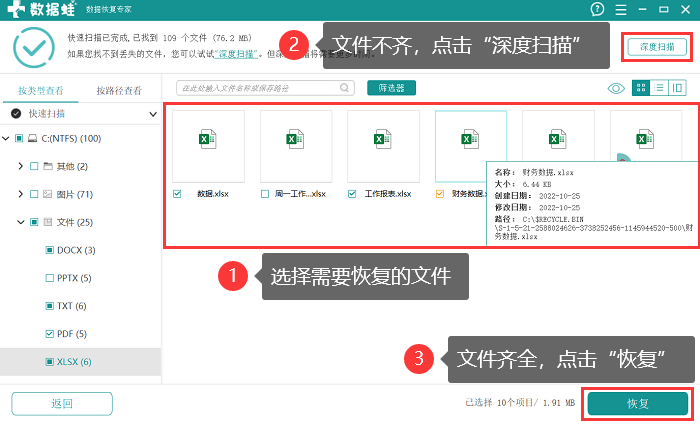
4.深度扫描需要花费较长时间,等待扫描结果出来后,采用相同方式对文件进行选择,选中所有要恢复的文件后,点击【恢复】,把文件保存在除C盘外的其他磁盘中。
提示:由于深度扫描出现的文件结果可能较多,可以借助筛选器更好的找到需要恢复的文件。

总结:
如果C盘空间不足了可以尝试使用以上3种方法进行C盘文件删除,在删除过程中若不小心删除了重要文件,别担心,尽快使用数据恢复软件,有大概率恢复你丢失的数据。
最后,最重要的是,我们在对文件进行删除操作时一定要先确认其是不需要的再进行删除!
往期推荐:
电脑卡顿反应慢怎么处理?电脑提速,4个方法!![]() https://blog.csdn.net/datarecover/article/details/130242398?spm=1001.2014.3001.5501
https://blog.csdn.net/datarecover/article/details/130242398?spm=1001.2014.3001.5501
电脑网速慢怎么解决?4个方法有效提升电脑网速!![]() https://blog.csdn.net/datarecover/article/details/130240777?spm=1001.2014.3001.5501
https://blog.csdn.net/datarecover/article/details/130240777?spm=1001.2014.3001.5501
硬盘格式化工具,强烈推荐这个!![]() https://blog.csdn.net/datarecover/article/details/130195881
https://blog.csdn.net/datarecover/article/details/130195881